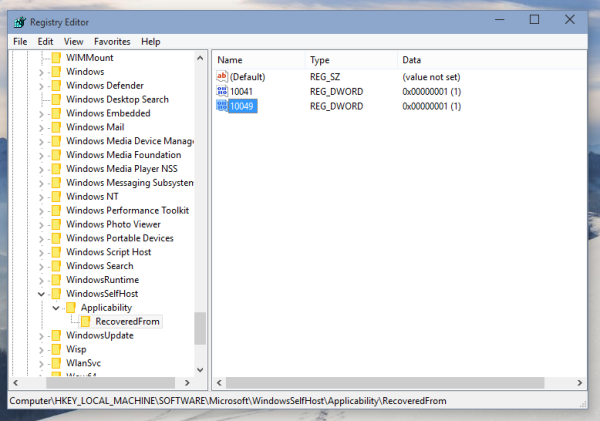Wie Sie vielleicht wissen, aktualisiert sich die technische Vorschau von Windows 10 automatisch. Es verfügt über Update-Einstellungen für Slow Ring und Fast Ring, die festlegen, wie oft Sie einen neuen Build über Windows Update erhalten. Sobald ein neuer Build für Ihren Update-Ring in Windows 10 verfügbar ist, wird er automatisch installiert. Wenn Sie bei einem bestimmten Build bleiben und verhindern möchten, dass Windows 10 den neuen Build installiert, möchte ich Ihnen einen einfachen Tipp geben, der Ihnen hilft, auf dem aktuellen Build zu bleiben, den Sie installiert haben.

So fügen Sie ein Hintergrundbild in Google Docs ein
Verhindern Windows 10 von der automatischen Installation eines neuen Builds müssen wir eine einfache Registry-Optimierung anwenden.
- Öffnen Registierungseditor .
- Gehen Sie zum folgenden Registrierungsschlüssel:
HKEY_LOCAL_MACHINE SOFTWARE Microsoft WindowsSelfHost Applicability RecoveredFrom
Wenn Sie den Unterschlüssel RecoveredFrom nicht haben, erstellen Sie ihn einfach.
Tipp: Siehe So springen Sie mit einem Klick zum gewünschten Registrierungsschlüssel . - Erstellen Sie hier einen neuen DWORD-Wert, der nach der Build-Nummer benannt ist, die über Windows Update verfügbar ist. Wenn Sie beispielsweise Windows 10 Build 9926 ausführen und die Builds 10041 und 10049 vermeiden möchten, müssen Sie zwei DWORD-Werte mit den Namen 10041 bzw. 10049 erstellen. Setzen Sie diese Werte wie unten gezeigt auf 1:
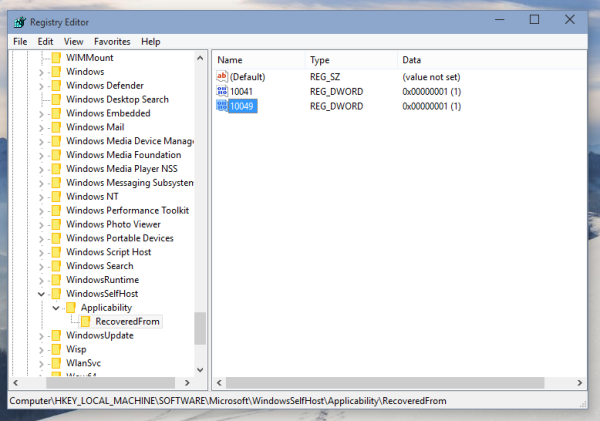
Die technische Vorschau von Windows 10 wird jetzt nicht auf die angegebenen Builds aktualisiert. Wenn Sie später Ihre technische Vorschau für Windows 10 aktualisieren möchten, löschen Sie einfach die von Ihnen erstellten Registrierungswerte. Sie können eine Beispielregistrierungsdatei für diese Optimierung hier herunterladen:Registrierungsdatei herunterladen
Das ist es. Diese Optimierung funktioniert in allen Windows 10 Technical Preview-Builds, die zum Zeitpunkt dieses Schreibens verfügbar sind. Sie kann jedoch in Zukunft nicht mehr funktionieren. Sagen Sie uns, bei welchem Gebäude Sie gewohnt haben und warum.